Photoshop: Web Graphics – Rounded Corners
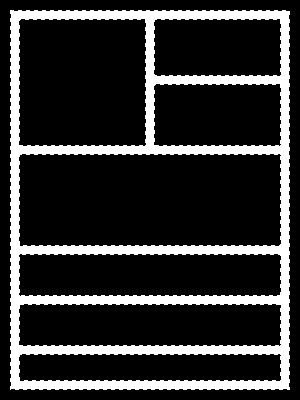 |
Step 1 Mit [STRG] + [D] die Vorder- und Hintergrundfarbe auf Standard zurücksetzten. Neue Datei mit [STRG] + [N] und schwarzem Hintergrund erstellen. Eine neue Ebene erstellen und mit Hilfe des Auswahlrecheck-Werkzeuges gewünschte Form aufzeichnen und die Markierung mit weiß füllen. Die Taste [STRG] gedrückt halten und die Ebene mit der Form anklicken und so die ganze Form auswählen. Nun mit dieser Auswahl in die Kanäle-Palette wechseln. Dort einen neuen Kanal Alpha1 erstellen. In diesem Kanal wird automatisch die Form übernommen. |
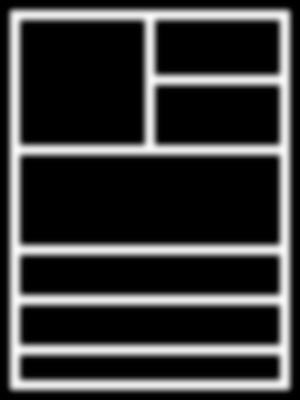 |
Step 2 Nun Filter -> Weichzeichnungsfilter -> Gaußscher Weichzeichner verwenden und als Wert 3.0 angeben und bestätigen. |
 |
Step 3 über [STRG] + [L] oder Bild -> Einstellen -> Tonwertkorrektur das Fenster wie auf dem linken Bild dargestellt, aufrufen und bei Tonwertspreizung die auf dem Screenshot angegebenen Werte 94 und 135 eingeben und bestätigen. |
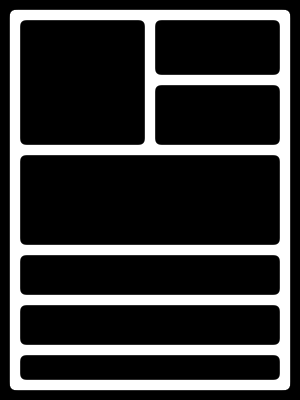 |
Step 4 Mit gedrückter [STRG]-Taste nun auf den Kanal klicken, eine Auswahl der abgerundeten Form erstellen und mit [STRG] + [C] diese Auswahl kopieren. Wieder in die Ebenen-Palette wechseln und mit [STRG] + [V] die abgerundete Form einfügen (es wird automatisch eine neue Ebene mit dieser Form erstellt). Die darunterliegende Ebene mit der Ursprungsform kann nun gelöscht werden. |


